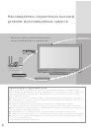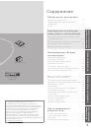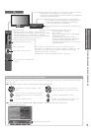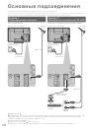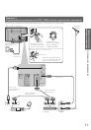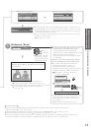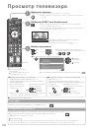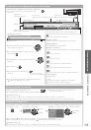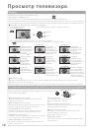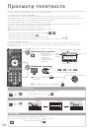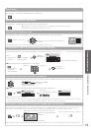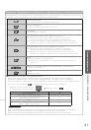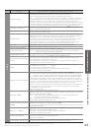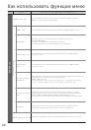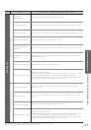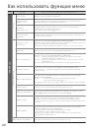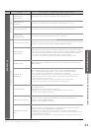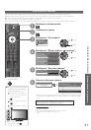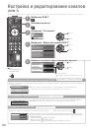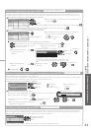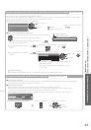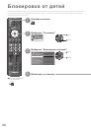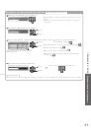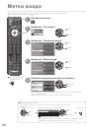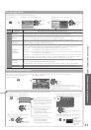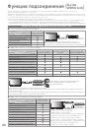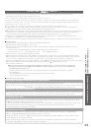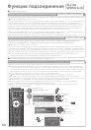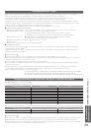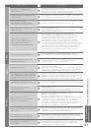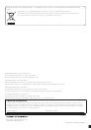8
Основные регуляторы: панель управления и пульт дистанционного управления
Кнопка включения/выключения
Включает или выключает телевизор
(Режим ожидания).
Кнопка GUIDE
Выводит на экран таблицу программ.
Переместите курсор на нужную
позицию
и нажмите кнопку OK для просмотра
программы.
Кнопка MENU
Нажмите, чтобы получить доступ
к меню изображения, звука, и
установок. (см. стр. 9-12)
Нажмите для подтверждения
выбора и опций.
Цветные кнопки, используемые для
выбора, навигации и управления
различными функциями.
Кнопка телетекста (см. стр. 22-24)
Кнопка избранной страницы текста
(см. стр. 23)
Непосредственный доступ к программам.
При нормальном просмотре телевизора
или в меню режима настройки,
Редактирование программ или
Ручной настройки нажмите и затем
введите номер программы, используя
для этого цифровые кнопки.
Кнопка переключения программ по
нарастающей / убывающей
Кнопка регулировки формата
изображения (см. стр. 19, 20)
В к л ю ч е н и е / в ы к л ю ч е н и е
приглушения звука
Кнопка записи DIRECT TV (см. стр.
18)
Переключает между просмотром
входа телевизора и аудио-видео входа
(см. стр. 25)
К н о п к и к у р с о р а д л я в ы б о р а и
регулировок.
Выход из режима.
Удержание текста/Неподвижное
изображение (см. стр. 22, 24)
Кнопка текстового указателя (см. стр.
24)
Кнопки переключения программ
/ каналов (0-9) и кнопки страниц
телетекста.
(см. стр. 22-24)
В режиме ожидания служат для
включения телевизора.
Кнопка состояния
Нажмите для вывода на экран
информации о текущей позиции
программы, названии программы,
номере канала, режиме MPX, системе
приема и формате.
Нажмите еще раз для удаления
информации.
Кнопка увеличения / уменьшения
ромкости
Кнопка N (нормализации)
Устанавливает все установки к
значениям по умолчанию.
Кнопки VCR/DVD
(см. стр. 21)
Кнопка TV/AV (см. стр. 25)
Переключатель
питания вкл. / выкл.
F (Выбор функции)
Высвечивает функции экранной индикации, используйте повторно,
чтобы выбрать доступные функции — Громкость, Подсветка,
Контраст, Яркость, Цвет, Четкость, NTSC-Растр. (прием сигналов
NTSC), Бас, Выс. частоты, Баланс и Режим настройки.
Увеличивает или уменьшает на одно значение
позицию программы.
Когда функция уже высвечивается, нажмите, чтобы
увеличить или уменьшить выбранную функцию. В
режиме ожидания включает телевизор.
STR (Сохранение с нормализацией)
Используется, чтобы сохранить
настройки и установки других функций.
При просмотре фильмов или шоу на смарт-телевизоре бывают случаи, когда вы сталкиваетесь с ошибками. На экране нет изображений или фильмы не загружаются. В случае возникновения проблем одним из решений является сброс настроек телевизора к заводским настройкам.

Выполнение сброса к заводским настройкам означает, что ваш смарт-телевизор Panasonic вернется к исходным настройкам. Он восстановит систему до состояния по умолчанию, как при выходе с завода. Хотя это эффективное решение большинства ошибок на вашем Smart TV, вы должны принять к сведению, что он может делать.
При заводском или аппаратном сбросе телевизора Panasonic пользовательские данные будут удалены из ваших настроек. Это означает, что любые настройки, которые вы сделали на своем телевизоре, исчезнут. Он удалит ваши сохраненные пароли Wi-Fi, входные имена, данные учетной записи и информацию для входа. Он также удалит установленные приложения, записи и настроенные каналы.
В идеале вы можете выполнить полный сброс, если планируете отдать телевизор или продать его. Удаление ваших данных перед их продажей предотвратит использование вашей учетной записи.
Как восстановить заводские настройки моего телевизора Panasonic Smart TV?

Если вы можете выполнить сброс настроек телевизора к заводским настройкам, ознакомьтесь с приведенными ниже инструкциями, как это сделать с помощью телевизора Panasonic Smart TV. Не забывайте отключать все внешние USB-устройства, подключенные к телевизору. Никогда не выключайте и не отключайте телевизор во время сброса настроек.
- На пульте дистанционного управления нажмите кнопку «Меню».
- Теперь нажмите стрелку вниз и стрелку вверх.
- Щелкните «Настройка» и нажмите «ОК».
- Нажмите стрелку вниз и снова стрелку вверх.
- Щелкните Система и нажмите ОК.
- Нажмите стрелку вниз и снова стрелку вверх.
- Щелкните Заводские настройки по умолчанию и нажмите ОК.
Статья вам помогла? Дайте нам знать в комментариях ниже.
(скачивание инструкции бесплатно)
Формат файла: PDF
Доступность: Бесплатно как и все руководства на сайте. Без регистрации и SMS.
Дополнительно: Чтение инструкции онлайн
TQB0E0911L
Модель No
TX-PR37C2
TX-PR42C2
TX-PR50C2
Инструкция по эксплуатации
Плазменный телевизор
Русский
Благодарим Вас за покупку изделия компании Panasonic.
Перед эксплуатацией данного изделия, пожалуйста, прочтите эту инструкцию и сохраните ее для
дальнейших справок.
Изображения, приведенные в этом руководстве, используются только для пояснительных целей.
Страница:
(1 из 64)
навигация
1
2
3
4
5
6
7
8
9
10
11
12
13
14
15
16
17
18
19
20
21
22
23
24
25
26
27
28
29
30
31
32
33
34
35
36
37
38
39
40
41
42
43
44
45
46
47
48
49
50
51
52
53
54
55
56
57
58
59
60
61
62
63
64
Оглавление инструкции
- Страница 1 из 65
Модель No TX-PR37C2 TX-PR42C2 TX-PR50C2 Инструкция по эксплуатации Плазменный телевизор Благодарим Вас за покупку изделия компании Panasonic. Перед эксплуатацией данного изделия, пожалуйста, прочтите эту инструкцию и сохраните ее для дальнейших справок. Изображения, приведенные в этом руководстве, - Страница 2 из 65
Наслаждайтесь изумительно высоким уровнем мультимедийных средств Используйте разнообразные мультимедийные средства ВКМ Усилитель с системой громкоговорителей Проигрыватель DVD DVD плеер Примечание к функции DVB Конструкция данного телевизора отвечает стандартам цифровых наземных служб DVB-T (MPEG2 - Страница 3 из 65
Содержание Обязательно прочитайте ● Меры предосторожности ······································ 4 (Предупреждение / Предостережение) ● Примечания ··························································· 5 ● Уход········································································ 5 ● - Страница 4 из 65
Меры предосторожности Предупреждение Обращение со штепсельной вилкой и шнуром питания ●Полностью вставляйте штепсельную вилку в сетевую розетку. (Если штепсельная вилка вставлена неплотно, то может выделяться тепло и возникнуть пожар.) ●Обеспечьте лёгкий доступ к розетке для шнура питания. - Страница 5 из 65
Предостережение ■Во время чистки телевизора отсоедините ■Не блокируйте задние штепсельную вилку вентиляционные отверстия ●Чистка аппарата под напряжением может вызвать ●Если вентиляция закрыта занавесками, газетами, поражение электрическим током. ■Если не будете длительное время использовать - Страница 6 из 65
Принадлежности / Дополнительные принадлежности Стандартные принадлежности □ Пульт TV дистанционного управления ●N2QAYB000487 abc AV def ghi jkl tuv ●R6 mno pqrs Проверьте, что у Вас имеются показанные принадлежности и предметы □ Батарейки пульта □ Шнур питания дистанционного стр. 11 управления (2) - Страница 7 из 65
Прикрепление подставки Предупреждение Не разбирайте и не модифицируйте подставку. ●Иначе аппарат может упасть и повредиться, и это может привести к травме. Предостережение Сборочный винт (4) (серебряный) Сборочный винт (4) (черный) Опора (2) Основание ●TBLX0136 TBLA3679 (TX-PR50C2) ●R: TBLA3690 - Страница 8 из 65
Идентификация органов управления Пульт дистанционного управления Медиаплеер (стр. 42) Выбор режима входа ●Переключает в режим просмотра карты SD ●TV — переключает режимы DVB-T / (VIERA IMAGE VIEWER) Аналоговый (стр. 14) ●AV — переключает в режим входа AV из Переключатель включения / выключения - Страница 9 из 65
TB Переключатель включения / выключения сетевого питания ●Переключите в положение Вкл., чтобы с помощью дистанционного управления включать телевизор или переводить телевизор в режим ожидания Приемник сигнала дистанционного управления ●Не помещайте никакие предметы между приемником сигнала - Страница 10 из 65
Основные подсоединения Изображенное внешнее оборудование и кабели не поставляются с этим телевизором. Перед присоединением или отсоединением любых шнуров убедитесь, пожалуйста, в том, что аппарат отсоединен от сетевой розетки. При отсоединении шнура питания обязательно сначала отсоедините - Страница 11 из 65
Пример 3 Подсоединение проигрывателя DVD / ВКМ и блока спутникового приемника Телевизор, проигрыватель DVD / ВКМ и блок спутникового приемника Задняя панель телевизора Наземная антенна Руководство по быстрой подготовке к эксплуатации Переменный ток 220-240 В, 50 / 60 Гц Убедитесь в том, что сетевой - Страница 12 из 65
Автоматическая установка Автоматический поиск и сохранение телевизионных программ. ●Действия этих пунктов не нужны, если установка была выполнена Вашим местным дилером. ●Пожалуйста, выполните соединения (стр. 10 и стр. 11) и установки (если необходимо) на подсоединяемом оборудовании перед запуском - Страница 13 из 65
●Автонастройка DVB-T ●Aвтонастройка Аналоговая Автонастройка DVB-T Выполнение Aвтонастройка Аналоговая CH 5 69 Это займет около 3 мин. Кнл Имя канала 62 CBBC Channel 62 BBC Radio Wales 62 E4 62 Cartoon Nwk Бесплатн. ТВ: 4 Тип Бесплатн. ТВ Бесплатн. ТВ Бесплатн. ТВ Бесплатн. ТВ Платн. ТВ: 0 Идет - Страница 14 из 65
Просмотр телевизора Включите питание 1 (Нажимайте в течение приблизительно 1 секунды) ●Переключатель питания вкл. / выкл. должен быть включен. (стр. 9) INPUT TV AV MENU ASPECT Выберите DVB-T или Аналоговый ●Это также можно сделать, нажав кнопку TV на боковой TV 2 N DIRECT TV REC панели телевизора. - Страница 15 из 65
Отображение информационного баннера Отображение информационного баннера ●Он также появляется при переключении каналов Позиция и название канала Тип канала Категория (радиоканал или канал данных) ●Для изменения категории 1 ZDF Программа Синяя Текущее время Пример (DVB-T): Радио Coronation Street - Страница 16 из 65
Просмотр телевизора Формат Изменить формат изображения (размер изображения) ASPECT Наслаждайтесь просмотром изображения с оптимальным размером и форматом. Обычно программы содержат Сигнал управления форматом изображения (Широкоэкранный сигнал и т.п.), и телевизор будет автоматически выбирать формат - Страница 17 из 65
Использование функции ТВ Гид Функция ТВ Гид — электронная программа передач (EPG) — выводит на экран список программ, транслируемых в настоящее время и запланированных на ближайшие семь дней (в зависимости от вещательной компании). ●Если DVB-T не настроен, функция ТВ Гид недоступна. ●DVB-T и - Страница 18 из 65
Просмотр телетекста Услуги телетекста представляют собой текстовую информацию, предоставляемую вещательными компаниями. Функции различаются в зависимости от вещательной компании. Что такое режим FLOF (FASTEXT)? В режиме FLOF четыре разноцветных объекта расположены внизу экрана. Чтобы получить - Страница 19 из 65
Указатель Возврат к главной индексной странице INDEX Вызов избранной страницы Просмотр сохраненной страницы телетекста ●Вызывает страницу, сохраненную на синей кнопке (Режим списка). ●Заводской установкой является “P103”. STTL Просмотр в мульти окне Одновременно смотрите телевизор и телетекст в - Страница 20 из 65
Просмотр с внешнего входа Подсоедините внешнее оборудование (ВКМ, DVD-оборудование и т.п.), и Вы сможете просматривать входной сигнал. ●Для подсоединения оборудование стр. 10, 11 и стр. 54 Пульт дистанционного управления способен управлять некоторыми функциями выбранного внешнего оборудования. 1 - Страница 21 из 65
Управление оборудованием с помощью пульта дистанционного управления телевизора Оборудование, подсоединенное к телевизору, может непосредственно управляться с помощью указанных ниже кнопок этого пульта дистанционного управления. Режим ожидания Установите в режим ожидания / Включено Воспроизведение - Страница 22 из 65
Как использовать функции VIERA TOOLS Вы можете легко получить доступ к некоторым специальным функциям, используя функцию VIERA TOOLS. INPUT TV AV ASPECT MENU 1 Отобразите значки функции 2 Выберите функцию TO VIERA OLS N DIRECT TV REC EXIT выбор OPTION доступ RETURN TEXT STTL INDEX HOLD Упр. VIERA - Страница 23 из 65
Как использовать функции меню Различные меню позволяют Вам выполнять установки для изображения, звука и других функций. INPUT TV AV ASPECT MENU 1 Отобразите меню ●Отображает функции, которые могут быть установлены MENU 2 Выберите меню (различаются в соответствии с входным сигналом) N DIRECT TV REC - Страница 24 из 65
Как использовать функции меню ■Список меню Меню Пункт Настройки / Конфигурации (варианты) Контраст, Яркость, Цвет, Четкость Увеличивает или уменьшает уровни этих опций в соответствии с Вашими личными предпочтениями Растровый фон Для источника сигнала NTSC, подсоединенного к телевизору, насыщенность - Страница 25 из 65
Меню Пункт Режим звука Низкие частоты Высокие частоты Эквалайзер Баланс Громк. наушников Коррекция громк. Расстояние колонкастена Звук MPX Выбор SPDIF Оптический уровень MPEG Вход 1 / 2 HDMI Задержка SPDIF Заводские установки Настраивает уровень громкости наушников Установки окружающего звучания - Страница 26 из 65
Как использовать функции меню Меню Пункт Таймер откл ТВ Настройки / Конфигурации (варианты) Задает время автоматического перехода телевизора в режим ожидания (Выкл. / 15 / 30 / 45 / 60 / 75 / 90 минут) Выбирает сигнал, который передается от телевизора на Q-Link (TV / AV2 / Монитор) ●Монитор: - Страница 27 из 65
Меню Пункт Настройки / Конфигурации (варианты) Вручную устанавливает каналы DVB-T (стр. 33) Обновить список каналов Обновляет список каналов DVB-T без изменения заданных настроек (стр. 32) Сообщение о нов канале Выбирает, выводить ли уведомление при обнаружении нового канала DVB-T (Выкл. / Вкл.) - Страница 28 из 65
Как использовать функции меню Меню Пункт Настройки / Конфигурации (варианты) Предпочт. Субтитры 1 / 2 Выбирает первый и второй предпочтительный язык субтитров DVB-T (в зависимости от вещательной компании) ●Для отображения субтитров стр. 14 Выбирает предпочтительный язык телетекста каналов DVB-T (в - Страница 29 из 65
Меню Пункт Настройки / Конфигурации (варианты) Отображает лицензионную информацию программного обеспечения Отображение системной информации этого телевизора Выбирает дополнительную систему цветности, основываясь на видео сигналах в режиме аудио-видео (Авто / PAL / SECAM / M.NTSC / NTSC) Задает - Страница 30 из 65
Возврат из Меню установок Каналы DVB-T Автоматическая перенастройка всех каналов DVB-T, принимаемых в данном регионе. ●Данная функция доступна в том случае, если настройка каналов DVB-T уже проводилась. ●В режиме DVB-T перенастройка затрагивает только каналы DVB-T. ●Все предыдущие установки - Страница 31 из 65
Аналоговые каналы Автоматическая перенастройка всех аналоговых каналов, принимаемых в данном регионе. ●Данная функция доступна в том случае, если настройка аналоговых каналов уже проводилась. ●В аналоговом режиме перенастройка затрагивает только аналоговые каналы. ●Все предыдущие установки - Страница 32 из 65
Настройка и редактирование каналов (DVB-T) Вы можете перенастроить каналы или задать списки избранных каналов, пропустить ненужные каналы и т.д. 1 2 ASPECT MENU N DIRECT TV REC EXIT OPTION RETURN Выберите DVB-T 3 INPUT TV AV Выберите “Установки” TV Отобразите меню MENU доступ Главное меню - Страница 33 из 65
Список избранных каналов DVB-T Редактор Избранного Создайте список избранных каналов различных вещательных компаний (до 4 списков: Избранное с 1 по 4). К спискам избранных каналов DVB-T можно перейти из пункта “Категория” на информационном баннере (стр. 15) и из функции ТВ Гид (стр. 17). Выберите - Страница 34 из 65
Настройка и редактирование каналов (Аналоговый) Вы можете перенастраивать каналы или пропускать ненужные каналы, редактировать каналы и т.п. 1 INPUT TV MENU EXIT RETURN Выберите Аналоговый 2 Отобразите меню 3 Выберите “Установки” TV MENU доступ Главное меню Изображение Звук Установки abc def ghi - Страница 35 из 65
Пропуск ненужных аналоговых каналов, редактирование аналоговых каналов Список каналов Вы можете скрыть ненужные аналоговые каналы. Скрытые каналы невозможно отображать никаким другим образом, кроме использования этой функции. Используйте эту функцию, чтобы пропускать ненужные каналы. Выберите канал - Страница 36 из 65
Блокировка от детей Вы можете заблокировать определенные программы / разъемы входа AV и контролировать их просмотр. Когда выбрана заблокированная программа / вход, появляется сообщение; введя номер PIN-кода, Вы можете выполнять просмотр. INPUT TV AV ASPECT MENU 1 Отобразите меню 2 Выберите - Страница 37 из 65
Контроль за аудиторией программы Блокировка от детей Введите номер PIN-кода (4 цифры) Блокировка от детей — Ввод PIN Введите новый PIN код PIN код * * * * abc jkl mno pqrs tuv ●При первой установке введите номер PIN-кода два def ghi wxyz раза. ●Запишите номер PIN-кода на случай, если Вы его - Страница 38 из 65
Метки входа Для облегчения идентификации и выбора режима входа Вы можете отметить каждый режим входа или пропустить разъем, который не подсоединен ни к какому оборудованию. ●Для выбора режима входа см. стр. 20 1 ASPECT MENU Отобразите меню 2 INPUT TV AV Выберите “Установки” MENU N DIRECT TV REC - Страница 39 из 65
Использование обычного интерфейса С помощью меню модуля обычного интерфейса Вы можете перейти к программам, которые содержатся в модулях обычного интерфейса (CI). ●В некоторых странах и регионах данная функция может быть недоступна. Хотя благодаря модулю CI Вы сможете пользоваться некоторыми - Страница 40 из 65
Начальные установки Возвращает телевизор к его первоначальному состоянию, то есть нет настроенных программ. Сбрасываются все установки (каналы, изображение, качество звука и т.п.). 1 ASPECT MENU Отобразите меню 2 INPUT TV AV Выберите “Установки” MENU N DIRECT TV REC EXIT OPTION доступ Главное меню - Страница 41 из 65
Обновление программного обеспечения телевизора Время от времени может появляться новая версия программного обеспечения, которую Вы можете загрузить, чтобы повысить производительность и улучшить работу Вашего телевизора. Если канал содержит информацию об обновлении, на экран выводится - Страница 42 из 65
Использование медиаплеера Просмотр с SD-карты (VIERA IMAGE VIEWER) Режим фото : На экран выводятся фотоснимки, полученные с помощью цифровых камер. Режим видео : Воспроизводятся кинофильмы, записанные с помощью цифровых видеокамер. ●Во время выполнения данной операции аудиосигнал выводится через - Страница 43 из 65
Настройка фото Установка настроек для режима фото. Отобразите меню Выберите “Настройка фото” доступ Главное меню MENU Выберите пункты и выполните настройку Меню настройки фото Фоновая музыка Рамка Цветовой эффект Эффект смены слайдов Режим экрана Интервал Повтор Изображение выбор Звук Настройка - Страница 44 из 65
Использование медиаплеера Просмотр с SD-карты (VIERA IMAGE VIEWER) Режим видео Режим видео поддерживает форматы файлов AVCHD и MPEG2. 1 2 Вставьте SD-карту и запустите медиаплеер Выберите “Видео” Медиа-проигрыватель выбор доступ SD CARD ●Вы также можете перейти к режиму видео Выбор содержимого MENU - Страница 45 из 65
Настройки звука Вы можете наслаждаться многоканальным звуком через усилитель, подсоединенный к разъему DIGITAL AUDIO OUT. ■Для подтверждения или изменения текущего состояния звука (во время воспроизведения) Отобразите Дополнительное меню OPTION Измените звук (если фильм имеет несколько - Страница 46 из 65
Функции подсоединения (Q-Link Link) VIERA Q-Link соединяет телевизор и записывающее устройство DVD / ВКМ и позволяет легко выполнять запись, воспроизведение и т.д. (стр. 48) VIERA Link (HDAVI Control™) соединяет телевизор и оборудование с функцией VIERA Link и позволяет легко управлять, удобно - Страница 47 из 65
■VIERA Link (HDMI соединения и выходные аудио соединения) Подсоединенное Домашний кинотеатр для Усилитель с оборудование Домашний кинотеатр с проигрывания дисков Blu-ray функцией VIERA Link функцией VIERA Link Функции с функцией VIERA Link Загрузка предустановленных программ – – – ∗5 ∗5 – Удобное - Страница 48 из 65
Функции подсоединения (Q-Link Link) VIERA Q-Link ■Подготовка ●Подсоедините записывающее устройство DVD / ВКМ со следующими логотипами: “Q-Link”, “NEXTVIEWLINK”, “DATA LOGIC”, “Easy Link”, “Megalogic” или “SMARTLINK” ●Соединение Q-Link стр. 46 ●Используйте полнопроводной кабель SCART. ●Настройте - Страница 49 из 65
VIERA Link “ Control™”∗ ∗Используйте дополнительные возможности взаимодействия с продуктами Panasonic, оборудованными функцией “HDAVI Control”. Этот телевизор поддерживает функцию “HDAVI Control 5”. Соединение с оборудованием (записывающее устройство DIGA, видеокамера HD, домашний кинотеатр, - Страница 50 из 65
Функции подсоединения (Q-Link Link) VIERA ■Доступные функции Уменьшение ненужного энергопотребления в режиме ожидания Эконом. режим ожидания Установите опцию Эконом. режим ожидания в положение “Вкл.” в Меню установок для использования этой функции “Эконом. режим ожидания” (стр. 26) - Страница 51 из 65
■Доступные функции (Использование меню VIERA Link) Пауза программы в прямой трансляции Pause Live TV Вы можете приостановить программу в прямой трансляции и возобновить ее позже. Программа в прямой трансляции будет записываться на HDD с подсоединенного проигрывателя DIGA. ●Эта функция доступна для - Страница 52 из 65
Функции подсоединения (Q-Link Link) VIERA ■Доступные функции (Использование меню VIERA Link) Управление меню подсоединенного оборудования с помощью дистанционного управления VIERA Упр. VIERA Link Вы можете управлять некоторыми функциями подсоединенного оборудования с помощью пульта дистанционного - Страница 53 из 65
■Доступные функции (Использование меню VIERA Link) Контроль акустических систем Выбор динамика Вы можете управлять громкоговорителями кинотеатра с помощью пульта дистанционного управления этого телевизора (направьте пульт дистанционного управления на приемник сигнала телевизора). ●Если управление - Страница 54 из 65
Внешнее оборудование Эти схемы показывают наши рекомендации относительно подсоединения Вашего телевизора к разнообразному оборудованию. Относительно других соединений примите во внимание инструкции для каждого оборудования, нижеприведенную таблицу и технические характеристики (стр. 63). Для - Страница 55 из 65
Задняя панель телевизора Оборудование HDMI “Подсоединение HDMI” (стр. 59) Проигрыватель DVD Полностью смонтированный HDMI кабель (M3 стерео мини штекер) или Кабель RF Чтобы подрегулировать громкость “Громк. наушников” в звуковом меню (стр. 25) Для записи / воспроизведения Дополнительные функции - Страница 56 из 65
Техническая информация Авто-формат Можно автоматически выбирать оптимальный размер и формат, и Вы можете наслаждаться лучшим изображением. (стр. 16) ■Сигнал управления формата изображения В верхнем левом углу экрана будет появляться индикация “Широкоэкранный”, если найден широкоэкранный сигнал - Страница 57 из 65
Карта SD 2,1 мм Используйте карту SD, которая отвечает стандартам SD. Иначе это может привести к неисправности телевизора. 32 мм 24 мм ■Предостережения относительно обращения с картами ●Не удаляйте карту, когда аппарат обращается к данным (это может повредить карту или аппарат). ●Не прикасайтесь к - Страница 58 из 65
Техническая информация Список символов для цифровых кнопок Вы можете вводить символы с помощью цифровых кнопок для свободных пунктов ввода. Повторно нажимайте цифровую кнопку до тех пор, пока не появится нужный символ. abc def ●Символ автоматически вводится, если Вы оставите на одну секунду. ghi - Страница 59 из 65
Подсоединение HDMI HDMI (мультимедийный интерфейс высокой четкости) является первым в мире полностью цифровым бытовым аудио-видео интерфейсом, совместимым с сигналами несжатого формата. Интерфейс HDMI позволяет Вам наслаждаться цифровыми изображениями высокой четкости и высококачественным звуком с - Страница 60 из 65
Часто задаваемые вопросы Перед тем, как обращаться за техобслуживанием или помощью, обратитесь, пожалуйста, к этим простым советам, чтобы разрешить проблему. Если проблема все еще существует, обратитесь, пожалуйста, за помощью к Вашему местному дилеру Panasonic. В режиме DVB-T появляются блочные - Страница 61 из 65
Проблема Хаотичное изображение, зашумленность Изображение не может быть отображено Расплывчатое или искаженное изображение Действия ●Установите опцию “Шумопонижение” в Меню изображения (для уменьшения помех). (стр. 24) ●Проверьте расположенные поблизости электрические изделия (автомобиль, мотоцикл, - Страница 62 из 65
Лицензии Даже при отсутствии специальных ссылок на компании или торговые марки продуктов, данные торговые марки полностью признаются. ●DVB и логотипы DVB являются торговыми марками DVB Project. ●Логотип SDXC является торговой маркой SD-3C, LLC. ●HDMI, логотип HDMI и High-Definition Multimedia - Страница 63 из 65
Технические характеристики Дисплейная панель Источник питания Расчетное потребление электроэнергии Потребление электроэнергии в режиме ожидания Коэффициент экранного отношения Размер экрана Количество пикселей Звук Динамик Аудио выход Наушники Система приема / Название производителя Вход антенны - Страница 64 из 65
Информация по обращению с отходами для стран, не входящих в Европейский Союз Действие этого символа распространяется только на Европейский Союз. Если Вы собираетесь выбросить данный продукт, узнайте в местных органах власти или у дилера, как следует поступать с отходами такого типа. Информационный - Страница 65 из 65
Инструкции и руководства похожие на PANASONIC VIERA TX-PR50C2, VIERA TX-PR42C2, VIERA TX-PR37C2
Другие инструкции и руководства из категории Телевизор
Для этого нажмите кнопку питания на пульте дистанционного управления. Когда телевизор включен, нажмите кнопку « Меню» на пульте дистанционного управления, чтобы открыть меню. Затем используйте кнопку со стрелкой вниз, чтобы прокрутить вниз и выбрать настройки.
Как перезагрузить телевизор?
Направьте пульт дистанционного управления на светодиод подсветки, затем нажмите кнопку ПИТАНИЕ (POWER) на пульте дистанционного управления и удерживайте ее в нажатом положении около пяти секунд, пока не появится сообщение Питание выключено (Power off). Телевизор перезагружается автоматически.
Как сбросить настройки телевизора без пульта?
1-й вариант: нажимаем подряд кнопки «INFO», «MENU», «MUTE», «POWER». 2-й вариант: нажимаем подряд кнопки «MUTE», «1», «8», «2», «POWER». Смотрите изображение ниже. После набора сочетания этих кнопок телевизор включится и на экране появится следующее меню, как на изображении ниже.
Как перезагрузить телевизор Тсл?
- В самом начале включите TCL 75EP660 телевизор , нажав кнопку питания на пульте дистанционного управления.
- Затем нажмите кнопку « Домой» на пульте дистанционного управления, чтобы открыть домашний экран.
- Теперь прокрутите вниз, нажав кнопку со стрелкой вниз на пульте дистанционного управления, и выберите « Настройки».
Как перезагрузить телевизор смарт?
- на пульте ДУ нажать на клавишу «Меню»;
- выбрать «Поддержка», затем «Самодиагностика»;
- кликнуть «Сброс»;
- указать ПИН-код;
- подтвердить действие, нажав «Да».
Как сбросить телевизор на заводские настройки?
Войдите в меню телевизора: в зависимости от пульта нажмите либо кнопку «Menu» , либо кнопку «Home» и выберите «Настройки» на экране телевизора. Выберите «Поддержка». Выберите «Самодиагностика». Выберите «Сброс».
Как перезагрузить телевизор смарт тв самсунг и lg
Как перезагрузить телевизор на андроид?
Нажмите и удерживайте кнопку питания на пульте ДУ в течение 5 секунд, пока не появится сообщение “Power off” (Питание выкл.). Телевизор выключится и включится автоматически приблизительно через одну минуту.
Как сбросить андроид до заводских настроек кнопками?
- Выключить устройство
- Зажать одновременно три кнопки: клавишу увеличения громкости «Volume Up», клавишу «Главный экран» и кнопку включения
- Дождаться загрузки меню
- Клавишами изменения громкости выбрать пункт wipe data/factory reset и нажать кнопку включения
Как перезагрузить телевизор LG?
- Нажмите кнопку Home (пиктограмма «Дом») на пульте дистанционного управления.
- Выберите раздел «Настройки» (Пикторгамма «Шестеренка»).
- Выберите пункт «Расширенные настройки», в нем раздел «Общие», а затем «Сброс настроек до заводских» / Reset Initial Settings.
- После этого телевизор автоматически перезагрузится.
Как сбросить телевизор TCL до заводских настроек?
Если у вас есть телевизор TCL Roku, вы можете перезагрузить телевизор без пульта дистанционного управления. Вам нужно нажать и удерживать кнопку «Сброс» на задней панели в течение 20 секунд, и телевизор перезагрузится сам.
Что делать если пропали каналы на телевизоре?
- Возьмите пульт, нажмите кнопку «Меню», выберите раздел «Опции» – «Автонастройка».
- Перед вами откроется окно с перечнем источников получения сигнала – антенна или кабель. .
- На экране телевизора появится окно со списком источников сигнала. .
- Перейдите в раздел “Режим поиска”.
Как настроить телевизор TCL?
Автоматическая настройка каналов телевизора TCL
Нажмите кнопку МЕНЮ на пульте дистанционного управления и выберите > (Обзор > Установка). Нажмите кнопку ОК, чтобы открыть меню(Установка). Выберите опцию(Автоматическая установка) и нажмите кнопку ОК, чтобы открыть меню(Страна).
Как перезапустить самсунг телевизор?
- 1 Войдите в меню телевизора. В зависимости от пульта: нажмите кнопку «Menu» .
- 2 Выберите пункт «Поддержка».
- 3 Выберите пункт «Самодиагностика».
- 4 Выберите пункт «Сброс».
- 5 Введите PIN-код (если код не менялся, наберите 0000).
- 6 Выберите «Да» для подтверждения.
- 7 Настройки сброшены. Телевизор выключится и включится снова.
Как перезагрузить телевизор LG если он не включается?
По возможности включите ТВ напрямую (исключив из цепочки удлинитель) в другую розетку, 100% рабочую и исправную, после чего выполните принудительную перезагрузку: отсоедините от ТВ все провода и шнуры, кроме шнура питания, после чего вытащите шнур питания ТВ из розетки и оставьте ТВ на 7 минут. Попробуйте включить ТВ.
Как перезагрузить смарт ТВ приставку?
хард-ресет Андроид приставки — метод №Два
Теперь отключаем от приставки кабель питания (просто вытаскиваем штекер блока питания из разъема на корпусе) и, продолжая удерживать нажатие кнопки «Recovery«, через пару секунд подключаем его снова и жмем кнопку включения питания на передней панели приставки.
Источник: topobzor10.ru
Как перезагрузить телевизор Panasonic LED в 2023
Как перезагрузить телевизор без кнопки перезагрузки
Где находится кнопка перезагрузки на телевизоре Panasonic Перезагрузите телевизор с помощью пульта дистанционного управления. Нажмите и удерживайте кнопку питания на пульте дистанционного управления около 5 секунд, пока не появится сообщение «Power off». Телевизор выключится, а затем автоматически перезапустится примерно через одну минуту. .
Что делать, если телевизор Panasonic включается, но экран черный
Как перезагрузить телевизор Panasonic LED.
Как обновить телевизор Panasonic
Как сделать мягкий сброс настроек телевизора Panasonic «Отключите шнур питания телевизора от сети на 30 секунд. Затем снова подключите шнур питания и включите телевизор. Должно появиться меню «Среда просмотра при первой настройке». В качестве среды просмотра выберите «»HOME»» или «»Home Use»». Нажмите [PREV] или [EXIT] для выхода из меню ПЕРВОЙ НАСТРОЙКИ. «.
Как сделать мягкую перезагрузку телевизора Panasonic
Как перезагрузить телевизор Panasonic.
Где находится кнопка сброса
Где находится кнопка сброса на телевизоре Panasonic » Альтернативно называемая переключателем сброса, кнопка сброса позволяет перезагрузить устройства, которые ее используют, например компьютер или периферийное устройство. Обычно кнопка находится на передней панели устройства рядом с кнопкой питания или рядом с ней.
Как перезагрузить телевизор Panasonic без пульта
Как сбросить настройки LED-телевизора Panasonic «Если ваш пульт не работает или вы просто не можете найти рабочий комплект батареек для его питания, не бойтесь. Вы можете использовать кнопки на задней или боковой панели телевизора для включения и выключения, навигации по меню, изменения каналов и громкости. На телевизорах Panasonic кнопки управления обычно находятся на правой стороне сзади.
Как выполнить холодную перезагрузку телевизора
Как перезагрузить телевизор «При включенном телевизоре выньте вилку из розетки на 30 секунд, а затем снова вставьте ее в розетку. После того как вы подключите его обратно и включите, телевизор должен работать нормально. «.
Как принудительно сбросить настройки на заводские на моем телевизоре
Как сделать мягкий сброс настроек телевизора Panasonic.
Как вручную перезагрузить телевизор Panasonic
Как сделать мягкий сброс настроек телевизора Panasonic Нажмите [Меню] на пульте дистанционного управления телевизором. Выберите «»Настройка» и нажмите [OK]. Выберите «»Сброс настроек по умолчанию» и нажмите [OK]. .
Как перезагрузить телевизор Panasonic без изображения
Где находится кнопка сброса на телевизоре Panasonic.
Все права защищены. Несанкционированное копирование, полностью или частично, строго запрещено.
Источник: yanline.ru
Начальные установки (сброс установок), Выберите [системное меню, Выберите [начальные установки – Инструкция по эксплуатации Panasonic VIERA TX-LR32X5
Возвращает телевизор к его первоначальному состоянию, то есть нет настроенных программ.
Сбрасываются все установки (каналы, изображение, качество звука и т. п.).
Для возвращения к
телевизору
Выберите [Системное меню]
Ɇɟɧɸɭɫɬɚɧɨɜɨɤ
Выберите [Начальные установки]
ɋɢɫɬɟɦɧɨɟɦɟɧɸ
Ɉɛɧɨɜɥɟɧɢɟ ɫɢɫɬɟɦɵ
Ʌɢɰɟɧɡɢɹ ɩɪɨɝɪ.
ɋɢɫɬɟɦɧɚɹ ɢɧɮɨɪɦɚɰɢɹ
Восстановление заводских установок [Начальные установки]
Проверьте сообщение и выполните сброс
Следуйте инструкциям экранной подсказки
ɇɚɱɚɥɶɧɵɟ ɭɫɬɚɧɨɜɤɢ
Сброс на начальные установки завершен.
Теперь телевизор можно выключить.
[Автонастройка] начнется автоматически,
когда переключатель включения / выключения
сетевого питания будет включен в следующий
Для перенастройки только телевизионных каналов, например после переезда “Возврат из
Меню установок” (стр. 32, 33)
Источник: www.manualsdir.ru
На чтение 2 мин Просмотров 18 Опубликовано 25 декабря, 2022
[ad_1]

Плазменные телевизоры Panasonic продаются с заводскими настройками видео и аудио. Если по какой-либо причине экран Panasonic зависает на изображении или элементы управления блокируются, вы можете сбросить устройство до исходных заводских настроек. Это также требует перепрограммирования телевизора с доступными каналами с вашей антенны или службы подписки. Доступна отдельная процедура сброса, если вы просто хотите восстановить заводские настройки изображения и звука без перепрограммирования каналов.
Содержание
- Шаг 1
- Шаг 2
- Шаг 3
- Шаг 4
- Шаг 5
Шаг 1
Нажмите кнопку «Питание», чтобы выключить Panasonic, затем отсоедините электрический шнур телевизора от сетевой розетки. Если Панасоник полностью залочен и кнопка «Питание» не работает, то отключите телевизор от розетки. Подождите 10 минут.
Этот массажер настоящая находка!
Массажные ролики имитируют действия рук массажиста, даря вам незабываемые ощущения. Удобная лямка-фиксатор позволит закрепить подушку на любом стуле или сиденье авто.
- Полностью снимает мышечное напряжение, боли, усталость.
- Дешевле одного курса массажа. Прогревает и массажирует.
- Избавит от боли в спине и шее!
Заказать с скидкой >>>
Шаг 2
Подключите электрический шнур к телевизору и включите питание. Появится главное меню экрана настройки. Перепрограммируйте свой набор, следуя инструкциям на экране.
ТОП-10 товаров которые вам захочется купить
Просмотрели множество интернет-магазинов и сделали подборку самых интересных товаров
Cмотреть
Шаг 3
Сброс к заводским настройкам без отключения питания (что требует перепрограммирования каналов) нажатием клавиши «Меню» и прокруткой клавишей со стрелкой вниз, чтобы выбрать настройки режима изображения или звука. Нажмите «Enter», чтобы выбрать режим.
Шаг 4
Нажмите клавишу со стрелкой вниз, чтобы выделить «Установить» из двух вариантов: «Нет» (нормальный) и «Установить» (настройка).
Шаг 5
Нажмите «Enter» на пульте Panasonic, чтобы сбросить плазму до заводских настроек.
использованная литература
[ad_2]